win7桌面文件路徑修改教程
很多朋友想要修改win7桌面文件路徑,其實操作非常簡單,系統(tǒng)就自帶這種功能,但是小編不是很建議修改桌面文件的路徑,可能會導(dǎo)致某些未知錯誤,想改的用戶快點來看看吧。

桌面存儲路徑:
A、用戶桌面 C:UsersAdministratorDesktop
B、系統(tǒng)桌面 C:UsersPublicDesktop
1、首先,在D盤或是E盤新建一個名字為桌面的文件夾;
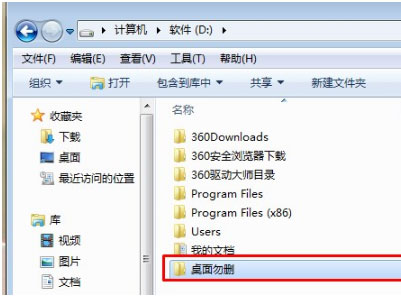
2、然后,在搜索欄輸入C:用戶Administrator桌面進行快速檢索;
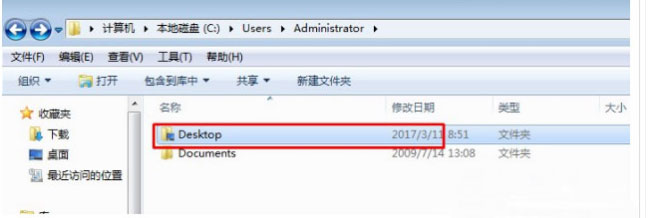
3、在這個文件上單擊鼠標右鍵,單擊“屬性”,點擊“位置”,選擇其中的“移動(M)”選項,鼠標選中剛剛新建的文件夾,在新出現(xiàn)的彈窗中選擇“是”,最后再耐心等待片刻即可。
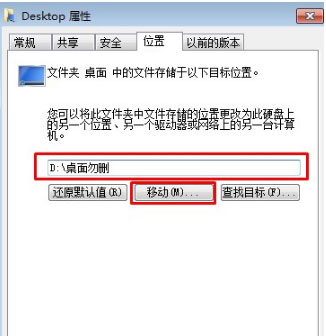
您可以嘗試再次登錄administrator賬號查找,如果依舊無法找到,可以嘗試使用系統(tǒng)還原:
一、打開“控制面板”。
二、點擊恢復(fù)(查看方式小圖標)。
三、對話框彈出后點擊“開始系統(tǒng)還原”,點擊“下一步”,然后系統(tǒng)會顯示還原點。
四、選擇還原點后系統(tǒng)就會開始還原,完成后,確認問題是否解決。

相關(guān)文章:win7藍屏解決方法 | win7開機不顯示桌面
以上就是好吧啦網(wǎng)為各位用戶帶來的win7桌面文件路徑修改教程詳細內(nèi)容了,需要的朋友趕緊去修改桌面文件路徑吧。想看更多相關(guān)文章歡迎關(guān)注好吧啦網(wǎng)!
以上就是win7桌面文件路徑修改教程的全部內(nèi)容,望能這篇win7桌面文件路徑修改教程可以幫助您解決問題,能夠解決大家的實際問題是好吧啦網(wǎng)一直努力的方向和目標。
相關(guān)文章:
1. Win11怎么設(shè)置本地密碼?Win11設(shè)置本地密碼操作方法2. Win10專業(yè)版系統(tǒng)電腦找不到音頻設(shè)備怎么辦?3. Win10開始菜單透明度如何設(shè)置?Win10開始菜單透明度設(shè)置教程4. windows10分辨率在哪里調(diào)試5. Win10管理員權(quán)限開啟方法6. win11任務(wù)管理器怎么打開 被管理員禁用了怎么解禁打開7. Win7電腦注冊表編輯器被管理員禁用怎么解決?8. WinXP系統(tǒng)LOL打字沒有候選框如何解決?9. Win10系統(tǒng)的Edge瀏覽器怎么進行長截圖?10. Win11打印機怎么安裝?Win11系統(tǒng)安裝共享打印機教程

 網(wǎng)公網(wǎng)安備
網(wǎng)公網(wǎng)安備